僕の友達がBattlefieldのゲーム画面をキャプチャして動画編集をしている。それが楽しそうだったので僕もゲームキャプチャに挑戦することにした。友達が買ったのはHD-PVR2というUSB接続式のキャプチャ機器で、USB接続式なので手軽なのはいいが値段が2万円少々とちょっと高い。なので僕はもう少しお手軽にPCI接続式のキャプチャボードでゲームキャプチャに挑戦してみることにした。
REGIA ONEならHDMI分配器がいらないぞ!
HDMIのキャプチャボードだと「DC-HC1」が一番有名かな?でもこれだとPCへの信号遅延を考慮したときにHDMIの分配器をかましてPCとモニタに信号を分けてやる必要があるのだけど、これを一つで済ませられるキャプチャボードが実は発売されていた。それがこれ「REGIA ONE」です。
Amazonで¥9000。このボードの最大の特徴はなんと言ってもこれ
左側がHDMIの入力で右側がHDMIの出力。つまり
HDMIの分配機能!
が付いてるのです。これで分配器を別に買う必要も無くなって配線もスッキリ!になるはず。このボードをマザボのPCIexpress×1スロットに差し込んでやります。
するとこのように収まります。
ゲーム機からのHDMIケーブルをボードの入力側に、ディスプレイへのHDMIケーブルは出力側に挿してハードの準備は完了です。あとは標準添付のドライバとキャプチャソフトをインストールして準備完了!
無事にゲーム機の画面をキャプチャすることができました^^
※ちなみにこの分配機能はPCの電源がOnになっているときしか使えませんでした
PS3をキャプチャするときの設定
僕の環境で言うゲーム機とは「PS3」のことです。通常PS3はHDCPという暗号化信号によってHDMIでのキャプチャは出来ないようになっているのですが、このREGIA ONEではHDCPを上手い具合に処理してくれているようです。特にごにょごにょは必要ありません。ただしPS3で使用する際はPS3本体の設定で何点か気をつけなければならない点があるのでご注意を。
1.PS3の映像出力設定を1080pから1080iへ変更する
REGIA ONEが1080iまでしか対応していないようなので、1080pのままだと画面が真っ暗で何も映らなくなるようです。1080iに変更しましょう。
2.Deep Color出力をオフにする
僕の環境の場合、Deep Color出力がオンの状態では文字が読めないほどに画面が乱れて表示されてしまいました。でもこのDeep Color出力をオフにすることで修正することが可能です。
さぁ、あとはキャプチャした素材を使ってどんなものを作るかってとこだよな。
追記:突然キャプチャ画面が真っ暗に
PS3に接続してトルネでテレビを見ようとしたところ、突然キャプチャ画面が真っ暗になりパソコンやPS3を再起動しても映らなくなりましたが、キャプチャボードを挿し直したところ復活したということが今年に入って2回ありました。
キャプチャボードを導入してPCに認識されない方は、ボードを挿し直してみると意外と直ったりするかも…
追記:REGIA TWOが登場!
REGIA ONEはPCの電源Off時、HDMIの分配機能は使えませんでしたが、PC電源Off時でも分配機能が使えるREGIA TWOが登場しました!
追記:REGIA ONEもREGIA TWOも販売終了…
2020.2現在、REGIA ONEもREGIA TWOもAmazonでは中古販売があるのみで新品の取り扱いは無くなってました。まぁデスクトップPCって時代じゃないですからね。
その代わりとしてもっとお手軽にキャプチャできる製品が充実してました!
I-O DATAからはPC不要のキャプチャボードなんてのが発売されてます。
PCが必要ですがコチラもお手軽なキャプチャボード。

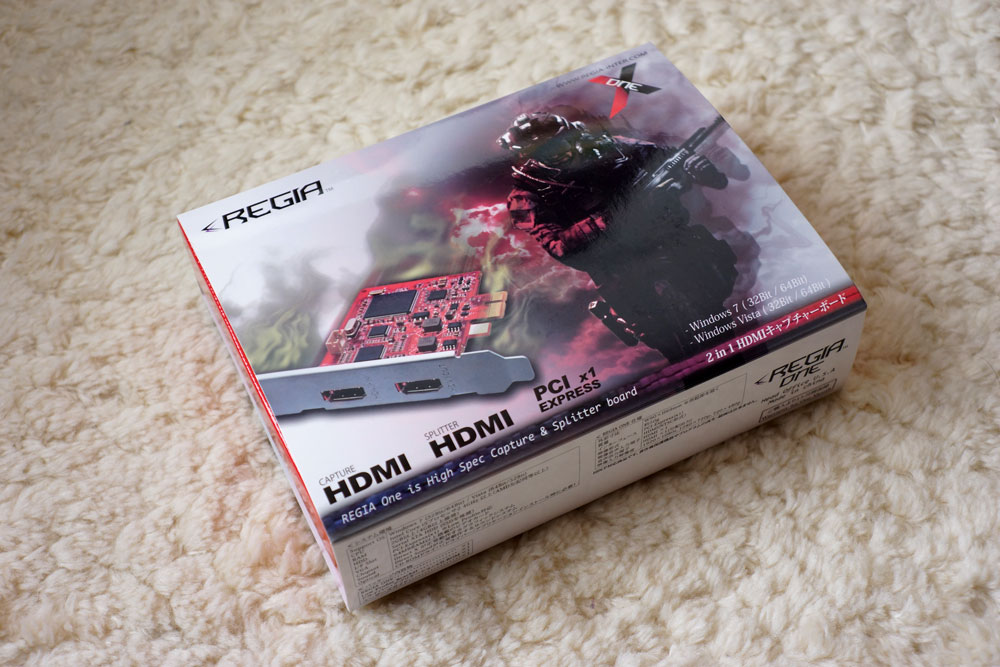




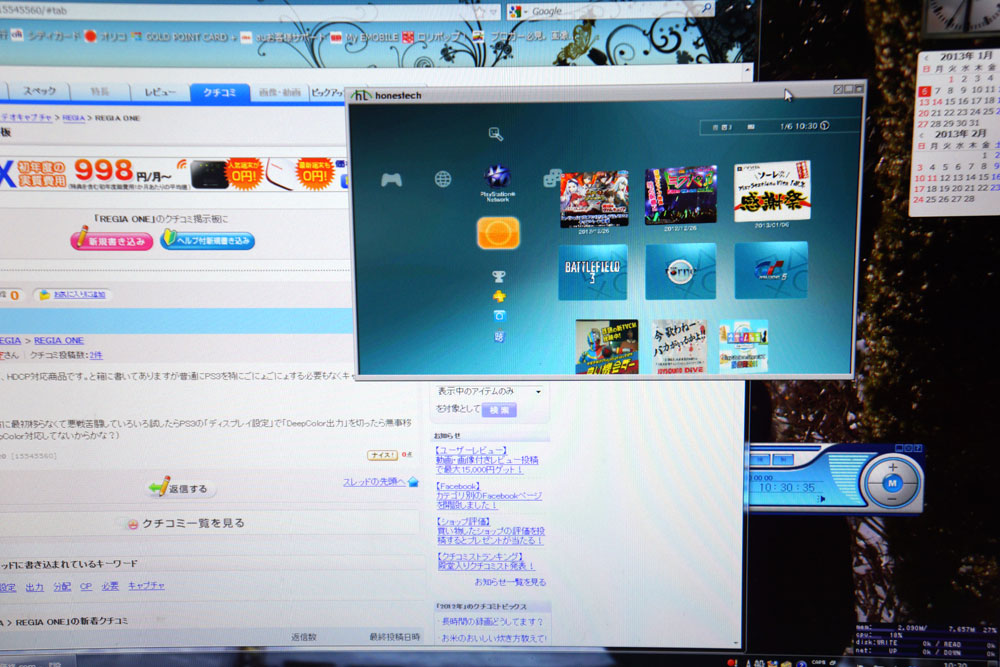

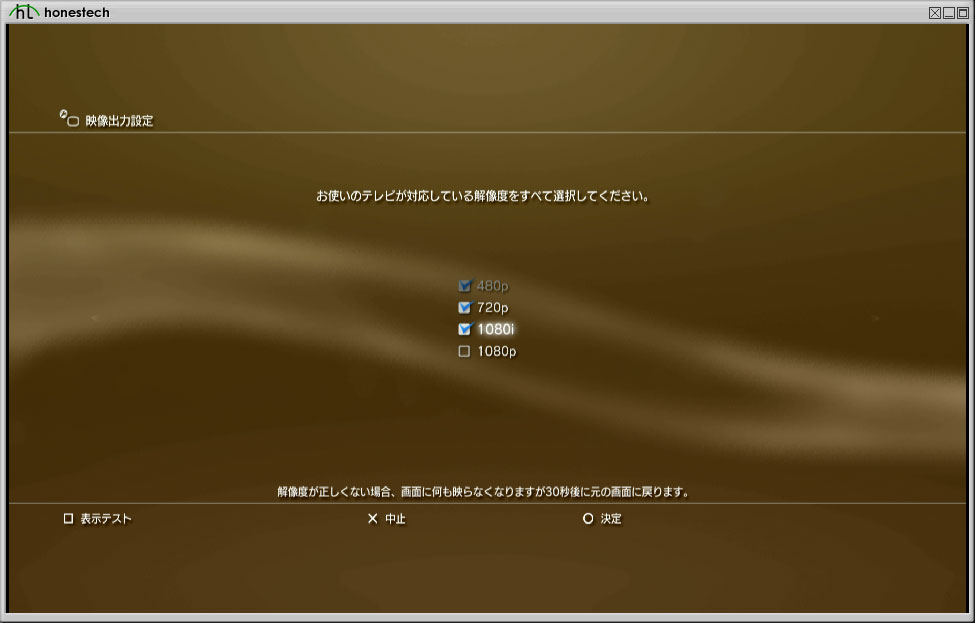

コメントを残す